スタート メニューで新しいおすすめを有効にする方法
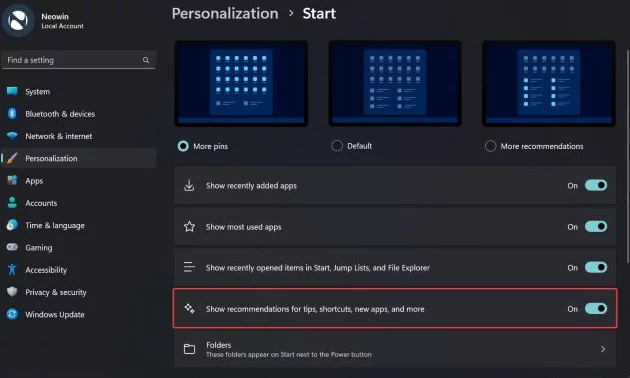
2023 年 3 月 2 日、Windows Insider は Dev チャンネルでテストするための新しいプレビュー ビルドを受け取りました。バージョン 25309 には変更ログと、Microsoft が開示する準備ができていない非表示の変更が含まれています。これは新しいボリューム ミキサーの場合であり、Microsoft は現在、[スタート] メニューに対する疑わしい変更をテストしています。
おそらく、Windows 11 の [スタート] メニューの最大の障害は、[推奨] セクションを無効にできないことです。顧客は Microsoft がこの機能を無効にするオプションを提供することを望んでいますが、同社は最も人気のあるスタート メニュー関連のレビューの 1 つに応答したくないようです。
PhantomOcean3 が明らかにしたように、Microsoft はさらに多くの機能を追加することを検討しています。注目のセクション。現在、最近追加されたアプリと開いているファイルのみが表示されます。 Microsoft は、スタート メニューを使用してさまざまな Web サイトを宣伝しようとしましたが、そのアイデアを断念しました (おそらく、圧倒的な顧客の反発のため)。 Microsoft は、アプリやファイルに加えて、ヒント、キーボード ショートカット、新しいアプリなどを推奨するために [スタート] メニューを使用したいと考えています。
新しいトグルは [設定] > [パーソナライゼーション] > [開始] にありますが、既定では無効になっています。したがって、さまざまな機能をオンまたはオフにしたり、状態を変更したりできるサードパーティ プログラムである ViveTool を使用する必要があります。 Microsoft が Windows Insider にサードパーティ アプリを使用せずに実験的な変更を加えることを許可したという噂がありますが、その計画はまだ実現していません。
重要: 有効にする前に重要なデータをバックアップしてください。 Windows 11 の初期ビルドの非表示の機能。Microsoft が公開していない機能を強制的に有効にすると、エラー、不安定性、またはデータ損失が発生する可能性があります。
[スタート] メニューで新しいおすすめを有効にする方法
1. GitHub リポジトリから ViveTool をダウンロードします。
2. C:\Vive など、選択した場所にファイルを抽出します。
3. Windows ターミナルを管理者として実行し、コマンド ライン プロファイルに切り替えます。
4. CD コマンドを使用して ViveTool フォルダーに移動します。たとえば、CD C:\Vive です。
5. vivetool /enable /id:42916428 と入力し、Enter キーを押します。
6.コンピューターを再起動します。
すべてを元に戻したい場合は、上記の手順を繰り返し、手順 5 のコマンドで /enable を /disable に置き換えます。